إصلاح: رمز خطأ Google Play 192: لا يمكن تنزيل التطبيقات أو تحديثها
Miscellanea / / August 09, 2021
من المحبط للغاية مواجهة أخطاء غير معروفة أثناء تنزيل التطبيقات أو الألعاب أو تحديثها على متجر جوجل بلاى. قد يتأثر الكثير من المستخدمين بالعديد من الأخطاء المتعلقة بـ Google Play ورمز خطأ Google Play 192: لا يمكن تنزيل التطبيقات أو تحديثها هو أحد هذه الأخطاء. إذا كنت تواجه نفس المشكلة أيضًا ، فتأكد من اتباع دليل تحري الخلل وإصلاحه.
يعرض لك بشكل أساسي رسالة خطأ كلما حاولت تنزيل أو تحديث أي تطبيقات أو ألعاب من متجر Google Play وفشل جهازك أو نظامك في القيام بذلك. ستبدو رسالة الخطأ "لا يمكن تنزيل التطبيق. لا يمكن تنزيل التطبيق. حاول مرة أخرى ، وإذا استمرت المشكلة ، فاطلب المساعدة في استكشاف الأخطاء وإصلاحها. (رمز الخطأ: 192) ". لذا ، توجه إلى الحلول الممكنة أدناه والتي من شأنها أن تساعدك على الخروج منه.
محتويات الصفحة
-
إصلاح: رمز خطأ Google Play 192: لا يمكن تنزيل التطبيقات أو تحديثها
- 1. أعد تشغيل هاتفك المحمول
- 2. مسح ذاكرة التخزين المؤقت للتطبيق
- 3. مسح بيانات التطبيق
- 4. حاول استخدام اتصال آخر
- 5. تحقق من مساحة تخزين الجهاز
- 6. قم بإزالة بطاقة MicroSD
- 7. تعيين تاريخ الجهاز والوقت بشكل صحيح
- 8. قم بإلغاء تثبيت تحديثات متجر Play
- 9. حاول إزالة حساب Google
إصلاح: رمز خطأ Google Play 192: لا يمكن تنزيل التطبيقات أو تحديثها
الرجاء تذكر أنه حتى يتم إصلاح هذه المشكلة يدويًا التي ذكرناها أدناه ، ستتلقى رسالة الخطأ هذه باستمرار في كل مرة. الآن ، دون إضاعة المزيد من الوقت ، دعنا ننتقل إليه.
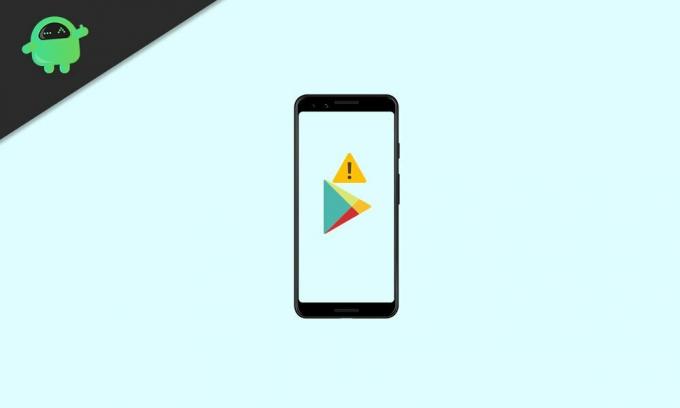
1. أعد تشغيل هاتفك المحمول
تأكد من التحقق من الخطأ بعد إعادة تشغيل جهازك. في معظم الأوقات ، من المتوقع حل المشكلة عن طريق إجراء إعادة تشغيل بسيطة. ومع ذلك ، إذا كانت المشكلة ناتجة عن أسباب أخرى ، فعليك اتباع الطريقة التالية.
2. مسح ذاكرة التخزين المؤقت للتطبيق
قد يساعدك مسح ذاكرة التخزين المؤقت للتطبيق من صفحة معلومات التطبيق على إعدادات الجهاز في إصلاح هذا النوع من الأخطاء بسهولة. من الممكن أن تصبح ذاكرة التخزين المؤقت للتطبيق قديمة أو تالفة بطريقة ما وتحتاج إلى تحديث. للقيام بذلك:
- اذهب إلى الجهاز إعدادات القائمة> اضغط على تطبيقات.
- حدد ملف متجر جوجل بلاى app من قائمة البرامج المثبتة.
- بمجرد أن تكون على معلومات التطبيق صفحة من تطبيق Play Store ، انقر فوق توقف إجباري.
- الآن ، حدد تخزين > اضغط على مسح ذاكرة التخزين المؤقت زر.
- أخيرًا ، أغلق صفحة معلومات التطبيق ، وافتح تطبيق متجر Google Play للتحقق مما إذا كانت المشكلة قد تم إصلاحها أم لا.
إذا لم يكن كذلك ، فقم بتنفيذ الطريقة التالية المهمة أيضًا.
3. مسح بيانات التطبيق
لذلك ، إذا كان الأمر كذلك ، فإن مسح ذاكرة التخزين المؤقت للتطبيق لا يساعدك في ذلك ، فهذا يعني أنه قد تكون هناك مشكلة في بيانات التطبيق أيضًا. يمكنك اتباع الخطوات أدناه لمسح بيانات تطبيق متجر Play.
- اذهب إلى الجهاز إعدادات القائمة> اضغط على تطبيقات.
- حدد ملف متجر جوجل بلاى app من قائمة البرامج المثبتة.
- بمجرد أن تكون على معلومات التطبيق صفحة من تطبيق Play Store ، انقر فوق توقف إجباري.
- الآن ، حدد تخزين > اضغط على امسح البيانات زر.
- أخيرًا ، أغلق صفحة معلومات التطبيق ، وافتح تطبيق متجر Google Play للتحقق من رمز الخطأ 192 مرة أخرى.
4. حاول استخدام اتصال آخر
قد يكون من الممكن أيضًا أنك تستخدم بيانات الجوال أو اتصال Wi-Fi وبطريقة ما الجهاز أو النظام يواجه مشكلة تتعلق بشكل أساسي بمتجر Google Play و Play خدمات. لذلك ، يوصى بشدة بمحاولة استخدام شبكة Wi-Fi أخرى أو بيانات الجوال من بطاقة SIM أخرى للتحقق من المشكلة.
إذا كان الأمر كذلك ، فإن تطبيق متجر Google Play الخاص بك يعمل بشكل جيد مع بيانات الجوال فقط ، ومتى قمت بتوصيل الجهاز به شبكة Wi-Fi ، تظهر نفس المشكلة ، وهذا يعني أن هناك مشكلة في عنوان DNS لشبكة Wi-Fi المحددة شبكة الاتصال.
الإعلانات
لإصلاحه ، توجه إلى الجهاز إعدادات القائمة> اذهب إلى الشبكة والاتصال > توجه إلى واي فاي > تأكد من إضافة 8.8.8.8 كنظام أساسي لـ Google DNS و 8.8.4.4 باعتباره DNS ثانويًا على إعدادات شبكة Wi-Fi المتصلة. يجب أن تجده على إعدادات Wi-Fi المتقدمة قائمة الشبكة النشطة. تأكد من تغيير ملف نوع IP من DHCP إلى ثابت كذلك.
5. تحقق من مساحة تخزين الجهاز
ومع ذلك ، لا تزال المشكلة قائمة؟ حسنًا ، يجب عليك أيضًا التحقق مما إذا كانت مساحة تخزين جهازك بها مساحة خالية كافية لتثبيت تطبيق جديد أو تحديث تطبيق جديد بسهولة. في حالة عدم وجود مساحة تخزين مجانية كافية على الجهاز (وحدة التخزين الداخلية) ، فستتلقى المزيد من هذه الأخطاء.
في هذا السيناريو ، حاول حذف الملفات غير الضرورية من وحدة التخزين الداخلية وحاول إلغاء تثبيت تطبيقات أو ألعاب الجهات الخارجية التي لا تستخدمها بانتظام لتفريغ مساحة.
الإعلانات
6. قم بإزالة بطاقة MicroSD
في بعض الأحيان تكون هناك احتمالات كبيرة أيضًا أن تتعارض سعة تخزين بطاقة MicroSD التالفة مع التنزيلات أو التحديثات من متجر Google Play. إذا كنت تشعر أيضًا بنفس الشعور ، فتأكد من إزالة بطاقة MicroSD بشكل صحيح وحاول التحقق من المشكلة مرة أخرى.
7. تعيين تاريخ الجهاز والوقت بشكل صحيح
إذا كنت تواجه تناقضات مع عرض التاريخ والوقت على جهازك ، فتأكد من تعيين التاريخ والوقت وفقًا لمنطقتك الزمنية بشكل صحيح. قد يتسبب أي نوع من معلومات الوقت / التاريخ غير الدقيقة أو المختلفة من المنطقة أو المنطقة الزمنية المحددة على الجهاز في رفض خوادم Google الاستجابة لطلبات التنزيل.
- توجه إلى الجهاز إعدادات القائمة> اضغط على التاريخ و الوقت الإعدادات.
- تأكد من تحديد المناسب وحدة زمنية وفقًا لمنطقتك أولاً.
- الآن ، قم بتمكين الوقت والتاريخ التلقائي خيار لإصلاح المشكلة.
- بمجرد أن تصبح راضيًا عن معلومات الوقت والتاريخ الفعليين ، أعد تشغيل جهازك لتطبيق التغييرات.
- أخيرًا ، افتح متجر Google Play ، وتحقق من رمز الخطأ 192.
8. قم بإلغاء تثبيت تحديثات متجر Play
ظهرت عدة تقارير تفيد بأن المستخدمين يواجهون أخطاء متعددة على متجر Google Play التطبيق أثناء تنزيل التطبيقات أو تحديثها على أجهزتهم مباشرةً بعد تحديث إصدار تطبيق متجر Play. هذا يعني أن التحديث الأخير قد يحتوي على بعض الأخطاء أو المشكلات الأخرى التي تسبب مثل هذه الأخطاء.
في هذه الحالة ، يجب عليك إلغاء تثبيت آخر تحديث لـ Play Store من قائمة إعدادات الجهاز.
- اذهب إلى الجهاز إعدادات القائمة> تحديد تطبيقات.
- اضغط على متجر جوجل بلاى التطبيق من القائمة> اضغط على المزيد (رمز ثلاث نقاط) من الزاوية العلوية اليمنى.
- الآن ، حدد إلغاء تثبيت التحديثات > إذا طُلب منك تأكيد ذلك.
- أخيرًا ، أعد تشغيل الجهاز للتحقق مما إذا كان الخطأ لا يزال يزعجك أثناء تنزيل التطبيقات أم لا.
9. حاول إزالة حساب Google
يشير أيضًا إلى أن تطبيق متجر Google Play بطريقة ما فشل في التعرف على حساب Google الخاص بك لبعض الأسباب غير المتوقعة. يجب أن تحاول إزالة وإعادة إضافة حساب Google الحالي على الجهاز لإصلاح هذا الخطأ. إذا لم يفلح ذلك ، فحاول استخدام حساب Google مختلف على هاتفك المحمول. لنفعل ذلك:
- اذهب إلى الجهاز إعدادات القائمة> اضغط على حسابات.
- يختار غوغل ثم حساب Google الإشكالي (عنوان Gmail).
- الآن ، اضغط على إزالة الحساب. قم بتأكيد المهمة ، إذا طُلب منك ذلك.
- قد تضطر إلى الانتظار بضع ثوانٍ للقيام بذلك.
- بمجرد الانتهاء من ذلك ، تأكد من إعادة تشغيل جهازك وانتظر حوالي 10 دقائق قبل إعادة إضافة حساب Google الحالي الخاص بك على الهاتف.
حسنًا ، في معظم السيناريوهات ، قد تساعدك إعادة إضافة حساب Google الحالي في التخلص من مثل هذا الخطأ.
هذا كل شيء يا رفاق. نفترض أن هذا الدليل كان مفيدًا لك. لمزيد من الاستفسارات ، يمكنك التعليق أدناه.



